Huluの使い方(アプリ編)
Huluをスマートフォン、タブレットで利用するには専用アプリが必要。その専用アプリを利用してHuluで動画を視聴する方法や動画の探し方などを解説。
専用アプリはiOS端末ならiTunes Store、Android端末ならGoogle Playでアプリを無料ダウンロードすることが可能。
Huluアプリからログイン
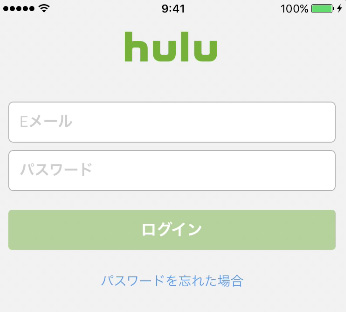
ダウンロードしたアプリを起動すると最初はログインするためのアカウント情報を求められる。登録したメールアドレス、パスワードを入力してログインする。
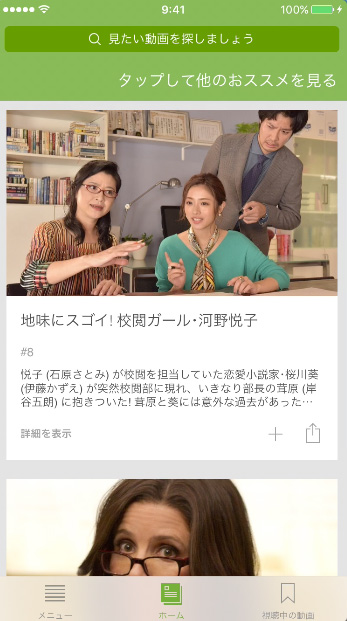
アプリのホーム画面。タイトル検索したい場合はホーム画面上部の「観たい動画を探しましょう」といった検索バーからタイトルを入力して探していく。
下部にはアプリのメニュー項目がある。非常にシンプルなアプリで直感的に操作が可能。
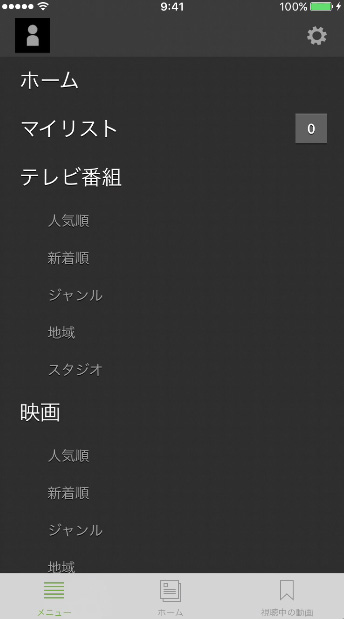
メニュー項目では映画、テレビ番組を「人気順/新着順/ジャンル/地域/スタジオ」といった項目で絞り込むことが可能。アプリに関して執筆時点ではリアルタイム配信などには対応されていない。
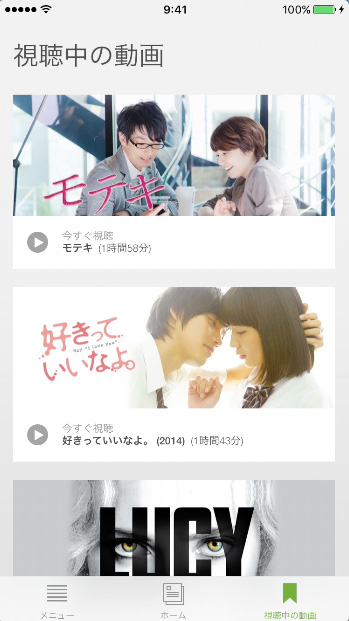
視聴中動画の項目。パソコンと同じように過去に視聴した動画一覧、視聴中の動画が表示されるようになっている。
Huluアプリでの動画視聴方法

サムネイルをタップすれば動画スタートだが洋画などの場合は字幕、吹き替えがある。視聴中の切り替えはできないため、どちらかを選択してから視聴する形となっている。
吹き替えの場合はタイトルの首尾に(吹)と表示されている。英語音声で日本語字幕で観たい場合は(字)の方を選んで視聴を開始する。

動画の下部には関連内容として関連する動画が一覧表示される。次に観たい動画がこの中から見つかる可能性もあり。

操作項目は一時停止、10秒巻き戻し、シークバーによる動画の進行となる。画質設定等は専用アプリでは不可。回線状況に応じて自動調整となっている。
専用アプリはシンプルで操作性も良い。但し動画を探す方法が限定的。タイトルがわかっていればホーム画面の検索バーからすぐに探すことはできるが、タイトルがわからないと目当ての動画を探すのは一苦労する。